
Guide_magistr
.pdf
Интерактивный лабораторно-учебный класс СОТСБИ-У
Руководство пользователя СОТСБИ-У. Магистр
Рис. 6.13 Раздел Идентификатор IMPI. Результаты поиска
Подраздел Создание
Подраздел Создание позволяет создать идентификатор Private User Identity пользователя сети IMS, т.е. прописать его данные в базе данных пользователей сети. После выбора подраздела Создание в появившемся окне отображается таблица, поля которой необходимо заполнить (рис. 6.6).
Раздел Идентификатор IMPU (Public User Identity)
Раздел Идентификатор IMPU состоит из двух подразделов: поиск и создание (рис. 6.3).
Подраздел Поиск
Подраздел Поиск позволяет найти и посмотреть идентификаторы Public User Identity, прописанные для определенного пользователя сети IMS, а также в случае необходимости их редактировать. Поиск осуществляется по порядковому номеру записи идентификатора Public User Identity в HSS (ID), по группе идентификаторов и по имени пользователя
(рис. 6.14).
После ввода параметра поиска необходимо нажать кнопку «Поиск».
Страница 121 из 137

Интерактивный лабораторно-учебный класс СОТСБИ-У
Руководство пользователя СОТСБИ-У. Магистр
Рис. 6.14 Раздел Идентификатор IMPU. Поиск
Для просмотра списка всех идентификаторов IMPU, хранящихся в HSS, необходимо выбрать подраздел Поиск и далее, не указывая параметры поиска, нажать кнопку «Поиск» (рис. 6.15). Для просмотра и возможности редактирования конкретного идентификатора необходимо выбрать соответствующего идентификатор IMPU из списка.
Страница 122 из 137

Интерактивный лабораторно-учебный класс СОТСБИ-У
Руководство пользователя СОТСБИ-У. Магистр
Рис. 6.15 Раздел Идентификатор IMPU. Результаты поиска
Подраздел Создание
Подраздел Создание позволяет создать идентификатор Public User Identity пользователя сети IMS, т.е. прописать его данные в базе данных пользователей сети. После выбора подраздела Создание в появившемся окне отображается таблица, поля которой необходимо заполнить (рис. 6.10).
Меню Услуги
Меню Услуги позволяет создавать и редактировать информацию, необходимую для предоставления услуг пользователям в сети IMS.
Страница 123 из 137
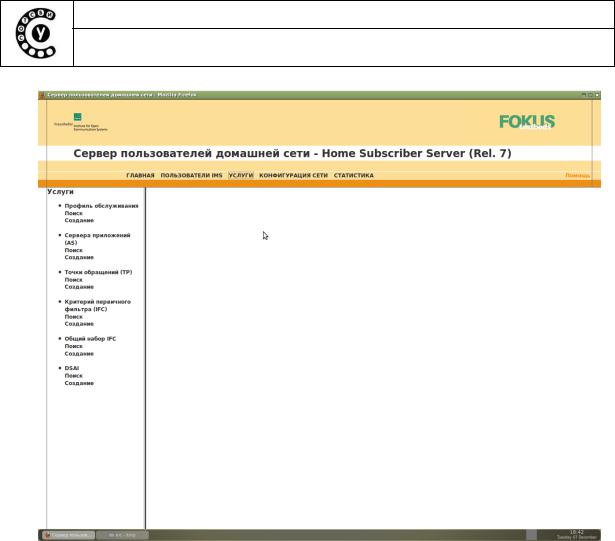
Интерактивный лабораторно-учебный класс СОТСБИ-У
Руководство пользователя СОТСБИ-У. Магистр
Рис. 6.16 Меню Услуги
Меню Услуги состоит из разделов (Рис. 6.16):
 Профили обслуживания — позволяет создать профили обслуживания для пользователей, либо смотреть или редактировать уже существующие;
Профили обслуживания — позволяет создать профили обслуживания для пользователей, либо смотреть или редактировать уже существующие;
 Сервера приложений (AS) – позволяет создавать и редактировать данные о параметрах серверов приложений, необходимые для предоставления услуг пользователям (имя сервера приложения, предоставляющего услуги, его адрес и т.д.);
Сервера приложений (AS) – позволяет создавать и редактировать данные о параметрах серверов приложений, необходимые для предоставления услуг пользователям (имя сервера приложения, предоставляющего услуги, его адрес и т.д.);
 Точки обращений (TP) – позволяет настроить параметры точек обращения для предоставления услуг пользователям;
Точки обращений (TP) – позволяет настроить параметры точек обращения для предоставления услуг пользователям;
 Критерий первичного фильтра (IFC) – позволяет настраивать параметры объединения в группы точек обращения и серверов приложений;
Критерий первичного фильтра (IFC) – позволяет настраивать параметры объединения в группы точек обращения и серверов приложений;
 Общий набор IFC – позволяет объединять критерии первичного фильтра (IFC) в группы по различным параметрам;
Общий набор IFC – позволяет объединять критерии первичного фильтра (IFC) в группы по различным параметрам;
 DSAI – позволяет настраивать параметры для динамической информации активации сервисов и приложений.
DSAI – позволяет настраивать параметры для динамической информации активации сервисов и приложений.
Страница 124 из 137

Интерактивный лабораторно-учебный класс СОТСБИ-У
Руководство пользователя СОТСБИ-У. Магистр
Меню Конфигурация сети
Меню Услуги позволяет создавать и редактировать информацию о конфигурации сети, необходимую для предоставления услуг пользователям в сети IMS.
Рис. 6.17 Меню Конфигурация сети
Меню Конфигурация сети состоит из разделов (Рис. 6.17):
 Визитные сети – позволяет создавать и редактировать информацию о доступных визитных сетях;
Визитные сети – позволяет создавать и редактировать информацию о доступных визитных сетях;
 Параметры тарификации – позволяет создать и редактировать набор правил тарификации для предоставления услуг и приложений пользователям;
Параметры тарификации – позволяет создать и редактировать набор правил тарификации для предоставления услуг и приложений пользователям;
 Идентификатор сервисов – позволяет создать и редактировать идентификаторы сервисов для пользователей сети IMS.
Идентификатор сервисов – позволяет создать и редактировать идентификаторы сервисов для пользователей сети IMS.
 Набор идентификаторов сервисов – позволяет объединять идентификаторы сервисов в наборы по различным параметрам;
Набор идентификаторов сервисов – позволяет объединять идентификаторы сервисов в наборы по различным параметрам;
 Предпочтительный S-CSCF – позволяет создать и редактировать данные о доступных S-CSCF и приоритете выбора того или иного S-CSCF для предоставления услуг.
Предпочтительный S-CSCF – позволяет создать и редактировать данные о доступных S-CSCF и приоритете выбора того или иного S-CSCF для предоставления услуг.
Страница 125 из 137
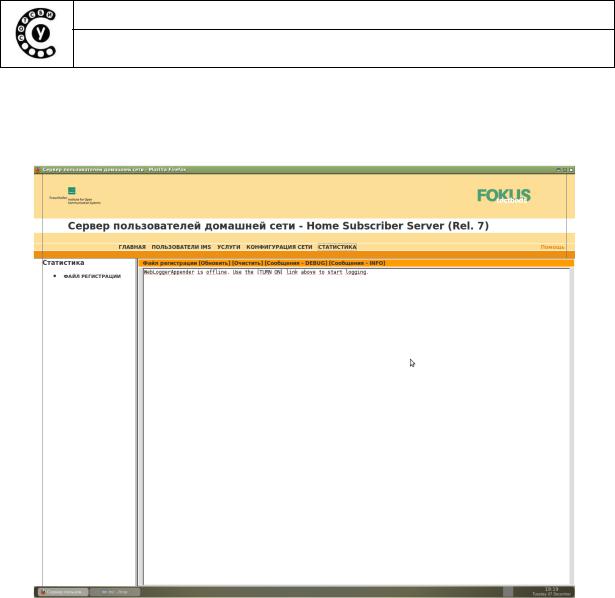
Интерактивный лабораторно-учебный класс СОТСБИ-У
Руководство пользователя СОТСБИ-У. Магистр
Меню статистика
Меню Услуги позволяет просматривать информацию о произошедших событиях на сервере пользователей домашней сети — HSS (Рис. 6.18).
Рис. 6.18 Меню Статистика
Страница 126 из 137
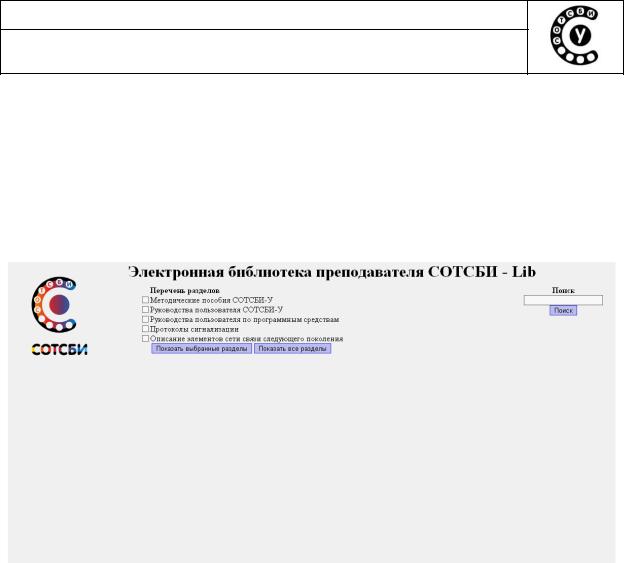
Интерактивный лабораторно-учебный класс СОТСБИ-У
Руководство пользователя СОТСБИ-У. Магистр
7. ПРИЛОЖЕНИЕ 7. ЭЛЕКТРОННАЯ БИБЛИОТЕКА СОТСБИ-LIB
Электронная библиотека СОТСБИ Lib содержит материалы, предназначенные для дополнительного изучения магистрами во время самостоятельной работы при выполнении исследовательских заданий.
При нажатии на ярлык «Библиотека» на экране появляется окно, в котором представлен список дополнительной литературы предложенной к изучению (Рис. 7.1).
Рис. 7.1 Общий вид электронной библиотеки
При нажатии на один из пунктов списка в браузере загрузится документ в формате pdf.
На верхней панели содержатся сервисные кнопки, такие как увеличение/уменьшение размера отображаемого документа («+» и «-»), окно быстрого поиска.
На панели сбоку слева расположены кнопки навигации по документу. Верхняя кнопка «Pages» (Страницы) позволяет осуществлять навигацию по страницам, при нажатии этой кнопки на панели отображаются все страницы документа.
Кнопка «Bookmarks» (Закладки) позволяет осуществлять навигацию по разделам документа, при этом на панели сбоку отображается структура документа с интерактивными ссылками (Рис.7.2).
Страница 127 из 137

Интерактивный лабораторно-учебный класс СОТСБИ-У
Руководство пользователя СОТСБИ-У. Магистр
Рис. 7.2 Окно просмотра документа в электронной библиотеке СОТСБИ-Lib
Страница 128 из 137
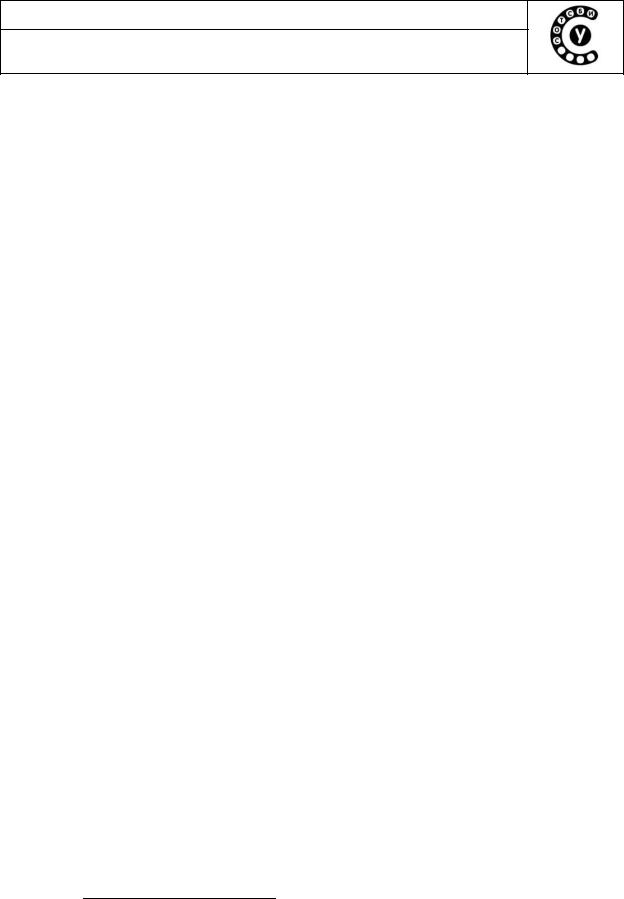
Интерактивный лабораторно-учебный класс СОТСБИ-У
Руководство пользователя СОТСБИ-У. Магистр
8. ПРИЛОЖЕНИЕ 8. ПОДКЛЮЧЕНИЕ ПОЛЬЗОВАТЕЛЬСКОГО КАТАЛОГА
В процессе выполнения заданий практической и исследовательской работ пользователи могут сохранять файлы (трейсы) программы мониторинга сетевого трафика Wireshark в свою личную папку - Пользовательский каталог. И затем в любой момент сохраненные файлы могут быть открыть. Файлы, сохраненные в Пользовательском каталоге доступны только пользователю, сохранившему данные файлы. В случае если бригада, выполняющая практическую или исследовательскую работу, состоит из нескольких участников, то файлы может сохранять только один из участников бригады, но сохраненные файлы будут доступны всем участникам бригады. Для этого необходимо ввести логин и пароль участника бригады, сохранившего файл.
Прежде чем сохранить файл или открыть сохраненный файл необходимо подключить Пользовательский каталог.
8.1. Подключение пользовательского каталога
Перед выполнение практической или исследовательской работы пользователю необходимо подключить свой пользовательский каталог. Для этого необходимо нажать на соответствующий ярлык, расположенный на рабочем столе (рис. 2). В появившемся окне необходимо ввести логин и пароль24 и нажать кнопку «Подключение пользовательского каталога» (рис.
8.1).
24 Логин и пароль, которые пользователь использовал при работе с учебным курсом СОТСБИ-У. В случае если пользователь не работал с учебным курсом СОТСБИ-У, то ему необходимо запустить учебный курс (ярлык Учебный курс на рабочем столе) и пройти процедуру регистрации.
Страница 129 из 137
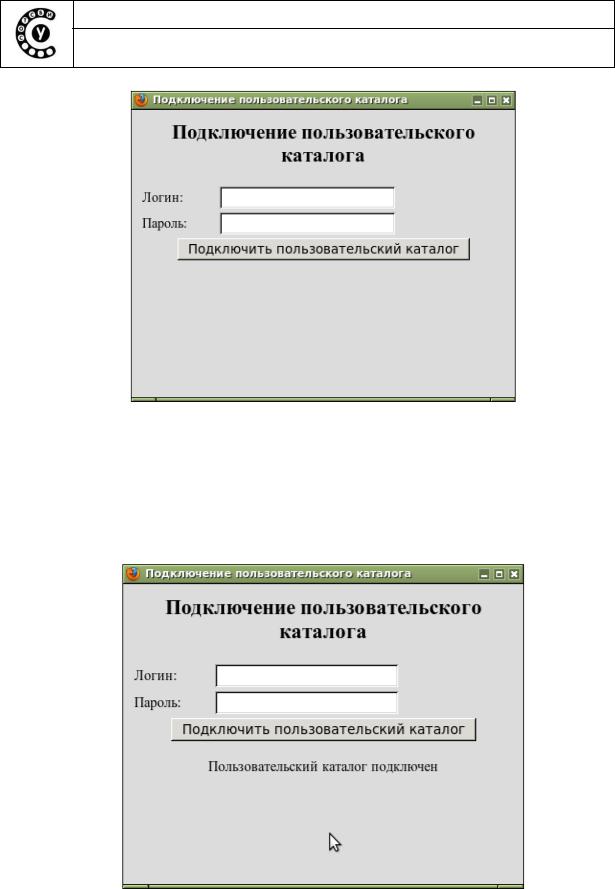
Интерактивный лабораторно-учебный класс СОТСБИ-У
Руководство пользователя СОТСБИ-У. Магистр
Рис. 8.1 Окно подключения пользовательского каталога
В случае неверного ввода логина или пароля появится соответствующее сообщение. После ввода верного логина и пароля появляется сообщение «Пользовательский каталог подключен» под кнопкой «Подключение пользовательского каталога» (рис. 8.2). Далее пользователь может сохранять все трейсы, полученные с помощью программы мониторинга Wireshark в личную папку.
Рис. 8.2 Сообщение об успешном подключении пользовательского каталога
В случае, если пользовательский каталог не подключен, то у пользователя отсутствует возможность сохранения файлов в личную папку.
Страница 130 из 137
